Como adicionar CSS personalizado ao seu site WordPress: 3 métodos explorados
Publicados: 2021-07-28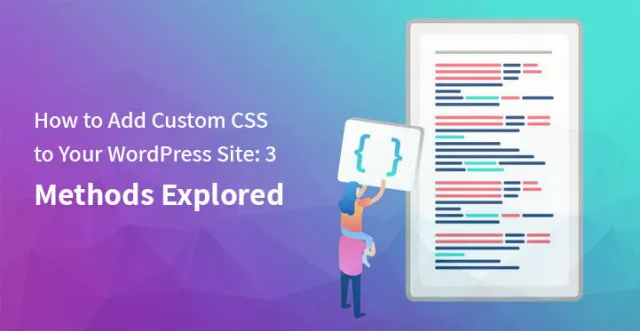
Aqui 3 métodos para adicionar CSS personalizado em seu site WordPress
.
Se você é um desenvolvedor que está construindo um site, deve ter uma ideia clara sobre os elementos internos do site. O WordPress permite que você crie um site sem escrever um longo trecho de código, mas essa plataforma oferece a chance de modificar ou personalizar o site que você está desenvolvendo atualmente se você tiver algum conhecimento sobre codificação.
Depois de decidir personalizar uma parte do seu tema, basta criar um tema filho, caso contrário, se o tema principal for atualizado, todas as personalizações desaparecerão. Você pode ter uma pergunta em mente sobre como adicionar CSS personalizado ao WordPress, mas não precisa se preocupar, existem várias diretrizes e ferramentas para adicionar CSS personalizado em seu site que são relatadas para produzir resultados eficazes.
Existem vários métodos para adicionar CSS personalizado ao WordPress que não são complicados e podem ser executados por um iniciante.
1. Use o tema filho para editar CSS
Se você baixou um tema para o seu site e deseja algumas alterações nele, é aconselhável fazê-lo usando um tema filho. Então você pode ter uma pergunta em sua mente por que você deve adicionar um tema filho, a resposta é simples, muitos desenvolvedores geralmente atualizam temas para alterações de design e correções de bugs.
Se você atualizar o tema depois que essas alterações forem feitas, toda a alteração será descartada e você só precisará escrever os longos trechos de código novamente. Com a versão atualizada do WordPress, você pode simplesmente adicionar CSS personalizado do WordPress na seção de administração.
Por outro lado, alguns desenvolvedores profissionais de temas estão cientes da importância do tema filho, então geralmente incluem o tema filho com o tema principal. Esta é outra maneira fácil e eficaz de adicionar CSS personalizado ao WordPress e, usando esse método, você terá a chance de ver as alterações feitas como uma prévia.
2. Use o plug-in para adicionar CSS personalizado ao WordPress
Essa é considerada a maneira mais conveniente de adicionar CSS personalizado aos sites do WordPress. Agora a questão é que quais são os benefícios de escolher este método a resposta é semelhante aos benefícios do tema filho.
Aqui estão alguns métodos que responderão às suas perguntas sobre como adicionar CSS personalizado ao WordPress.
A) CSS e JS personalizados simples
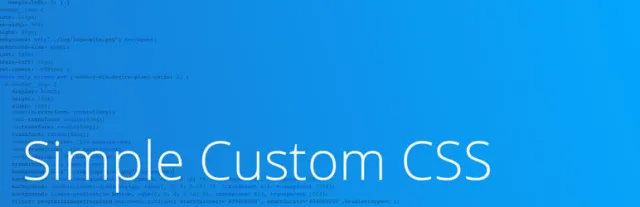

É um plug-in usado para adicionar CSS personalizado ao WordPress que atenderá às necessidades dos desenvolvedores. Este plug-in possui vários recursos, como controle personalizado, marcador de sintaxe, interface amigável e muito mais.
B) CSS personalizado e JavaScrippt
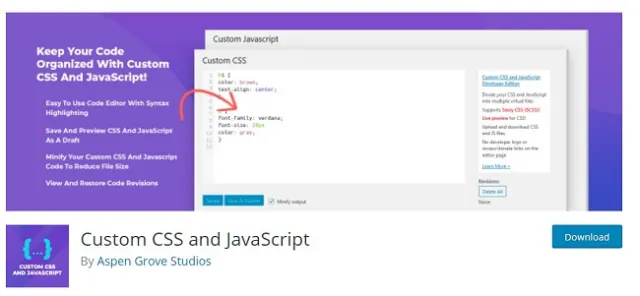

Este é outro plug-in útil que permite ao desenvolvedor usar CSS personalizado para todo o site e também para elementos individuais da página da web. Este plug-in está disponível em vários idiomas que o destacam de outros plug-ins.
C) CSS personalizado do AccessPress
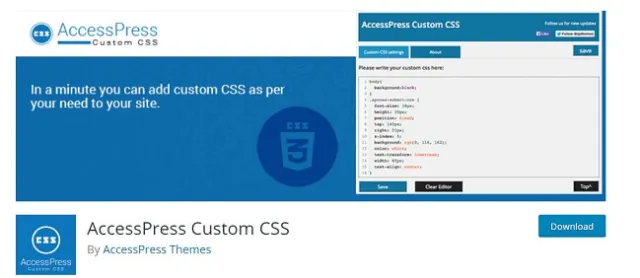

AccessPress Custom CSS é muito mais do que apenas um plug-in, ele permite que o desenvolvedor adicione outras linguagens de codificação, como PHP, HTML ou apenas texto simples. Este plug-in permite que você use a personalização em elementos específicos de sua página da Web, como áreas de widgets, título da postagem ou páginas, conteúdo da postagem ou páginas, tags e muitas outras áreas.
D) CSS personalizado específico de postagem/página
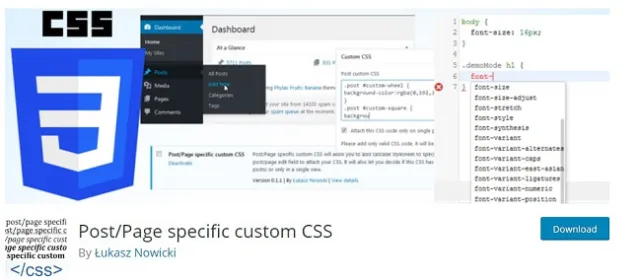


Se você estiver procurando por um plug-in que permita visualizar suas alterações antes de publicar o site, esta é a solução para você. Este plug-in permite que um gerenciador de CSS personalizado na seção de administração adicione trechos de código CSS personalizados ao site do WordPress.
Este plug-in oferece vários recursos, como visualização ao vivo, interface amigável, processo de desinstalação e o principal recurso significativo é que nenhuma configuração é necessária para configurar este plug-in
E) Configurador de Tema Filho
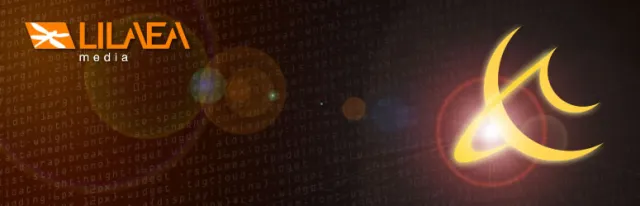

Por último, mas não menos importante, este plug-in é a solução que permite ao desenvolvedor personalizar o layout do site com a ajuda do tema filho.
Este plug-in é fácil, mas rápido, e permite analisar os problemas comuns relacionados ao tema e personalizar os problemas sem a ajuda do personalizador. O analisador presente neste plug-in permite varrer o tema fornecido e personaliza automaticamente o tema filho.
Este plug-in oferece vários recursos que são discutidos abaixo:
· Alguns problemas não podem ser alterados usando o personalizador, mas este plug-in permite alterar esses problemas.
· Permite resolver problemas comuns relacionados ao tema filho.
· Permite economizar horas de tempo de desenvolvimento.
· O configurador de tema filho ajuda você a usar fontes da web no tema filho.
· Este plug-in oferece uma visualização de seus estilos personalizados antes de publicá-los no site.
· Este plug-in é compatível com muitos outros sites.
3. Edite o arquivo style.css
Existem principalmente duas maneiras de personalizar o arquivo do tema principal, a partir do painel de administração, e a outra maneira é navegar pelo sistema operacional do seu provedor de hospedagem.
Para usar o primeiro método, basta clicar no painel de navegação à esquerda e clicar na opção de aparência. Depois de clicar na aparência, um menu suspenso deve exibir outras opções. Entre essas opções, você verá a opção do editor e basta clicar nela.
Quando estiver na página do editor, você verá uma lista de arquivos no lado direito da página, desses arquivos você encontrará style.css o arquivo de tema principal na parte inferior dessa página. Por fim, quando o arquivo style.css já estiver aberto, você obterá trechos de código no meio da tela e, a partir daí, poderá alterar os códigos conforme suas necessidades.
A outra maneira que permite adicionar CSS personalizado ao WordPress é navegar na pasta de temas fornecida pelo seu provedor de hospedagem. A localização exata da pasta do tema varia dependendo do provedor de hospedagem.
Como o WordPress está instalado no seu site, você pode ver a pasta nomeada wp-content sob o nome do seu site, onde todos os arquivos do tema estão pré-instalados. Você também encontrará a pasta nomeada do tema atual, por exemplo, se você usou o boletim informativo do tema, haverá duas pastas, a pasta pai do boletim informativo e a pasta filho do boletim informativo.
Agora você pode ter uma pergunta sobre qual é o propósito dessas duas pastas, a resposta é que a pasta filho é oferecida pelo provedor de hospedagem para permitir que você personalize o site usando o tema filho. O tema filho permite alterar uma área específica do tema principal sem alterar o tema principal.
Além disso, se você personalizar o tema principal e instalar uma atualização, as personalizações feitas por você serão omitidas e você terá que escrever os longos trechos de código novamente. Outra razão para usar um tema filho é a flexibilidade sem escrever um trecho de código longo.
Quando terminar de escrever os códigos, o tema filho permite que você personalize funções e arquivos de modelo que você precisa alterar em um arquivo de modelo específico sem afetar os outros.
Se você se sentir confortável em escrever códigos, poderá criar um tema filho e realizar a personalização. Mas se você quiser evitar trechos de código complexos, os plug-ins também podem servir ao propósito de maneira eficaz e razoável.
